Tutorial Scroll Box Untuk Categories
Assalamualaikum wbt,
Alhamdulillah, akhirnya pencarian mommy berjaya juga selepas mencuba beberapa kaedah untuk membuat "scroll box" untuk "CATEGORIES". Dibahagian categories blog ini, mommy letakkan senarai "Set Shaklee", jadi agak panjang list categories ini lebih kurang 20 jenis set ada dalam senarai tersebut.
Sebelum ini, mommy ada juga mencari di google "tutorial scroll box untuk categories". Tetapi, hasilnya agak menghampakan mommy. Semua blog yang keluar tutorial scroll box bloglist, popular post, archive dan lain-lain. Satu pun tiada kongsikan tutorial scroll box untuk categories.
 |
| Nampak tak scroll box di bahagian categories tu |
Jadi, mommy ambil peluang untuk kongsikan tutorial macam mana nak buat scroll box untuk categories. Jom, kita buat sam-sama macam mana nak jimatkan ruang blog kita dari categories yang tersenarai panjang.
Tutorial Scroll Box Untuk Categories
1. Dari dashboard => template/theme => edit html => edit template/theme => ctrl + f . Cari code dibawah ini,
<div class='widget-content'>
Jika tidak jumpa, anda boleh cari code dibawah ini,
<div
expr:class='"widget-content " + data:display +
"-label-widget-content"'>
2. Gantikan code di atas dengan code di bawah ini,
<div class='widget-content' style='overflow:auto; width: ancho; height:250px;'>
3. Nombor yang berwarna merah itu anda boleh tukarkan nak panjang mana.
4. Peview dahulu dan jika berpuas hati barulah klik save.
 |
| Tutorial Scroll Box untuk Categories (Produk Shaklee) |
Jika tajuk widget categories anda selain daripada categories, anda boleh mencari code step pertama dengan nama tajuk widget anda. Contoh widget blog mommy adalah 'Produk Shaklee', jadi untuk mudahkan pencarian code, mommy akan taip nama tajuk sahaja.
1. Bila anda cari menggunakan title, anda akan jumpa code dibawah ini,
<div expr:class='"widget-content " + data:display + "-label-widget-content"'>
2. Gantikan code di atas dengan code di bawah ini,
<div class='widget-content' style='overflow:auto; width: ancho; height:250px;'>
3. Nombor yang berwarna merah itu anda boleh tukarkan nak panjang mana.
4. Peview dahulu dan jika berpuas hati barulah klik save.
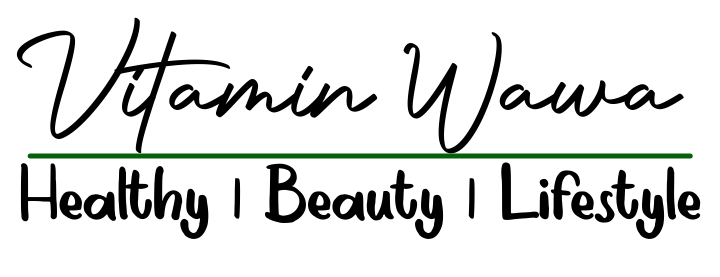


0 Comments
Post a Comment
Terima Kasih singgah comment. Semoga sentiasa ceria dan bahagia selalu..😊